Когда-то Chrome был простым инструментом для просмотра веб-страниц. Люди никогда не видели браузер так быстро, и он был построен с такой тщательностью! В нем было убрано все до самых основ, что делает просмотр веб-страниц веселым и безопасным.
За прошедшие годы Google добавил множество функций безопасности непосредственно в Chrome, например DNS Over HTTPS, предупреждая пользователей о Взлом пароля , и так далее. Но он все еще далек от совершенства и требует дополнительных функций безопасности, таких как блокировка сторонних отслеживающих файлов cookie, принудительное использование HTTPS на каждой странице и т. Д. В любом случае, мы можем сделать это вручную и сами улучшить безопасность.
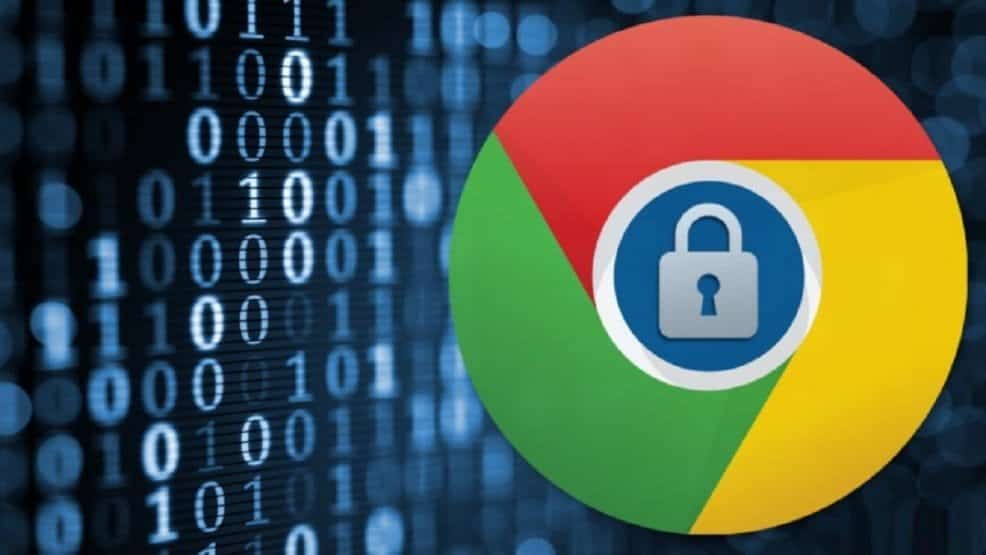
Как защитить браузер Google Chrome
Начнем с чего-то базового и встроенных опций.
1. Проверка безопасности
В последнем обновлении Chrome 84 Google добавил параметр под названием Проверка безопасности Которая включает в себя четыре основных функции. Он будет следить за актуальностью вашего браузера, напоминать вам о любых нарушениях пароля, предлагать вам включить усиленную защиту и заботиться об используемых вами расширениях.
Все, что вам нужно сделать, это открыть Настройки Chrome -> Проверка безопасности и нажмите кнопку «Проверь сейчасЭта опция проверит и покажет вам статус вышеуказанных точек. Если нужно внести какие-либо изменения, Chrome дает вам возможность изменить их там. Если все четыре варианта содержат флаг true, все готово. Chrome не запускает тест время от времени автоматически, поэтому вам придется делать это вручную, чтобы проверить наличие расширений, обновлений и паролей.
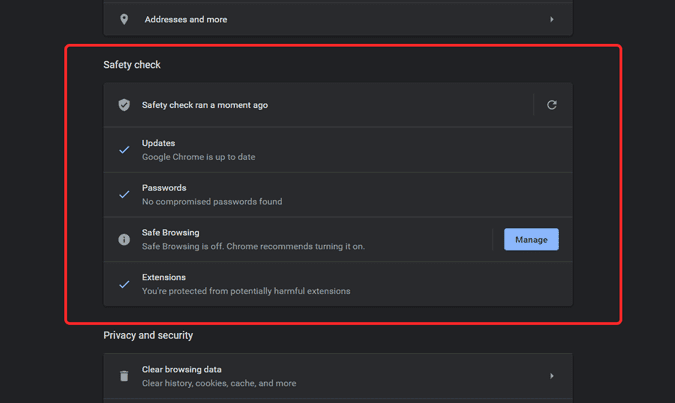
Хотя в Chrome есть функции для уведомления вас о взломе пароля, мы не рекомендуем использовать Менеджер паролей Встроенный.
2. Не используйте встроенный менеджер паролей.
Рекомендуется хранить разные пароли для каждой службы, поэтому менеджер паролей очень помогает в хранении сложных и трудно запоминаемых паролей под одним мастер-паролем. Но встроенный менеджер паролей Chrome сохраняет пароли в простой текст. Есть две вещи, которые вы можете сделать, это зашифровать свои данные с помощью Синхронизировать кодовую фразу или использовать сторонние сервисы, такие как LastPass Dashlane и т. Д. На ваш выбор.
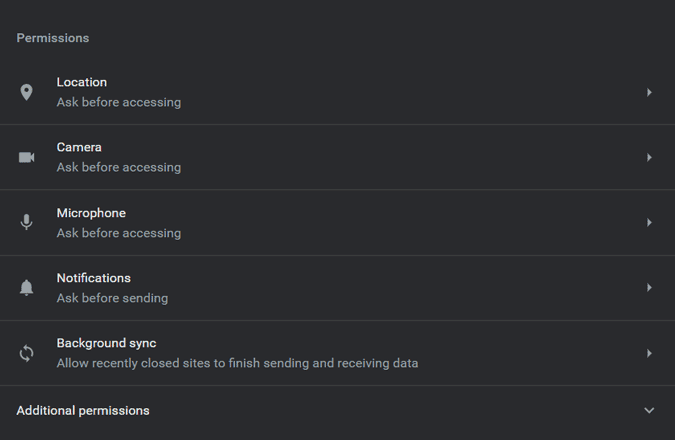
3. Разрешения на геолокацию
Многим веб-сайтам для правильной работы требуются такие разрешения, как камера, геолокация, микрофон и т. Д. Но как только вы дадите разрешение, веб-сайты смогут получить к нему доступ навсегда. На Android и iOS есть возможность предоставить разрешения приложениям один раз, и разрешения будут снова автоматически заблокированы после этого сеанса. В любом случае, в сети таких опций нет, поэтому вам придется вручную перейти на Настройки -> Конфиденциальность и безопасность -> Вы должны проверить каждое разрешение и какие веб-сайты могут получить доступ к любому из них. Если вы больше не хотите, чтобы служба имела доступ к каким-либо разрешениям, вы можете заблокировать ее, щелкнув значок корзины рядом с ней.
4. Заблокируйте сторонние файлы cookie.
В том же списке разрешений на геолокацию вы можете выбрать другую опцию, которая называется Содержание. Здесь вы можете заблокировать контент, такой как flash, аудио, javascript и т. Д., Для любых конкретных веб-сайтов, чтобы предотвратить их запуск. Но из всех файлов cookie наиболее важны, потому что они позволяют веб-сайтам отслеживать вас. Вы можете либо заблокировать все файлы cookie, которые иногда могут вызывать сбои в работе веб-сайтов, либо заблокировать только сторонние файлы cookie. Это означает, например, что в следующий раз, когда вы зайдете в Twitter, другие веб-сайты, кроме Twitter, не смогут размещать файлы cookie в вашем браузере и отслеживать вас.
Вы можете заблокировать сторонние файлы cookie, перейдя в Настройки -> Конфиденциальность и безопасность и нажмите Файлы cookie и данные геолокации внутри содержания. Теперь вы можете заблокировать сторонние файлы cookie. Кроме того, также не забудьте включить «Удалять файлы cookie и данные геолокации при выходе из ChromeАвтоматически удаляет файлы cookie, как только вы закрываете браузер Chrome.
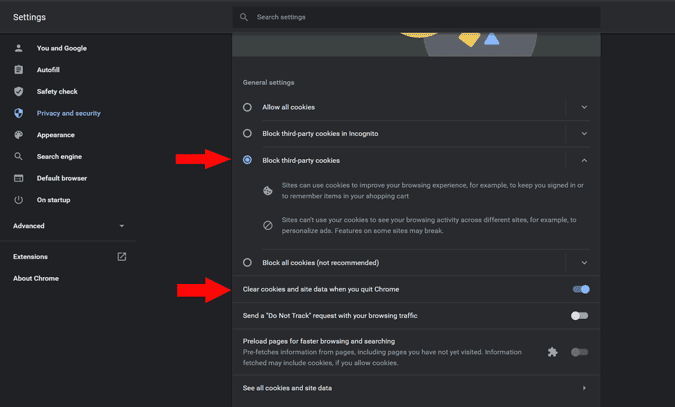
5. Заблокируйте приложения, работающие в фоновом режиме.
По умолчанию Chrome позволяет приложениям работать в фоновом режиме, даже если браузер закрыт. Это полезно при загрузке файлов или использовании определенного веб-сайта, который предоставляет уведомления или поддерживает работу чата. Но, к счастью, вы можете полностью остановить работу приложений в фоновом режиме, не слишком сильно влияя на рабочий процесс. Вы можете сделать это, перейдя в Настройки Chrome -> Дополнительные параметры и выключи »Продолжать запускать фоновые приложения, когда Google Chrome закрытВнутри системы.
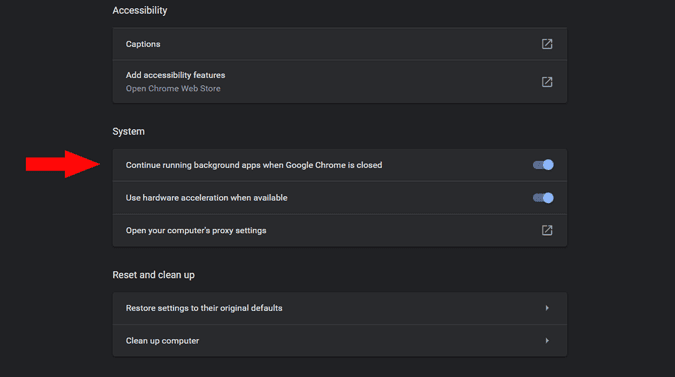
6. Защитите пароль Google.
Аккаунты Google содержат много информации о нас, от писем до личных фотографий. Таким образом, если вы используете приложения Google, необходимо предпринять дополнительный шаг для защиты пароля вашей учетной записи Google. Предупреждение пароля Надстройка Google, которая уведомляет вас, когда вы используете свой пароль Google на любой другой странице входа. Рекомендуется немедленно сменить пароль Google, чтобы он был в безопасности.
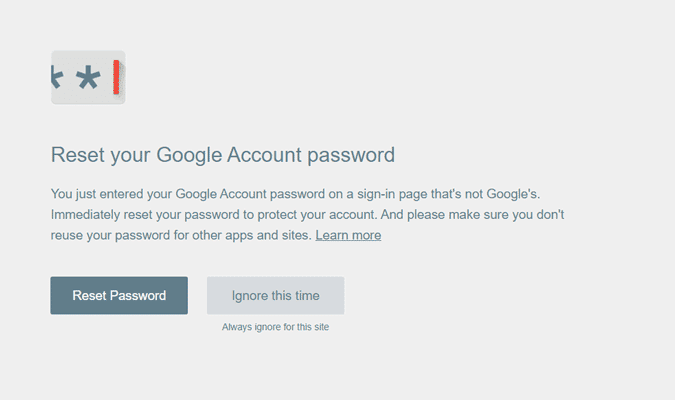
7. Двухэтапная аутентификация.
Двухэтапная аутентификация - это система, в которой вас просят не только войти в систему с вашим паролем, но и подтвердить ваше доверенное устройство. Заявление может быть отправлено через уведомление, SMS или вы даже можете использовать физический ключ безопасности Отдельно. Это гарантирует, что никто, даже используя ваш пароль, не сможет войти в вашу учетную запись Google и, следовательно, в ваш браузер Chrome.
Чтобы включить двухэтапную аутентификацию, коснитесь эта ссылка и нажмите Начните. Теперь следуйте инструкциям на экране, чтобы настроить двухэтапную аутентификацию. В любом случае двухэтапная аутентификация важна для всех сервисов, которые вы используете с Google. Вы можете включить его на их сайтах.
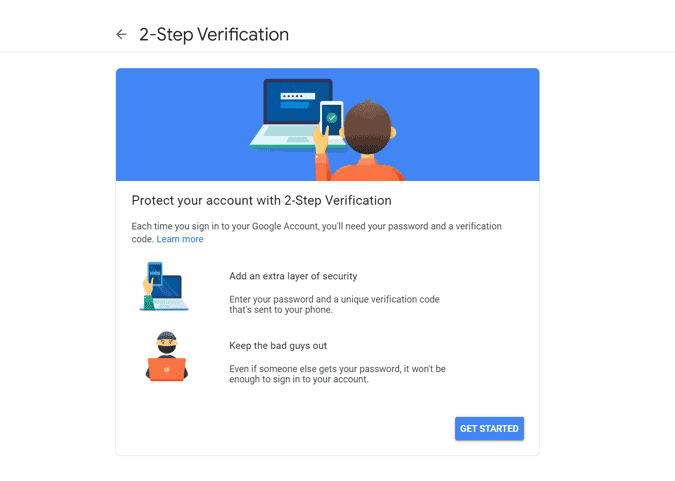
Если вы потеряете свой телефон или он будет отключен, может быть сложно или даже невозможно войти в свою учетную запись Google. Поэтому заранее убедитесь, что вы приняли необходимые меры предосторожности.
8. Сеть доверия
WOT »Сеть доверияЭто сообщество людей, которые оценивают веб-сайты на основе ваших действий. Вы можете установить расширение WOT и проверять рейтинг веб-сайта рядом с результатами поиска Google, представленными значком круга. Зеленый кружок означает, что доступ к веб-сайту безопасен, а оранжевый и красный кружки указывают на то, что веб-сайты являются подозрительными и небезопасными соответственно. Вы также можете нажать на эти круги, чтобы узнать точные оценки и отзывы других людей. Это предотвратит вход на любой незащищенный веб-сайт даже до того, как вы его откроете.
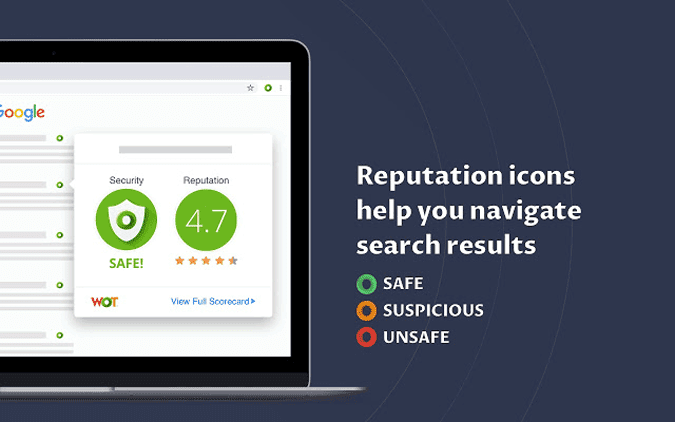
9. Заблокируйте свою учетную запись Chrome.
Вы не только должны защищать свою учетную запись от веб-сайтов, вы также можете защитить свою учетную запись от других пользователей, запретив им доступ к вашей личной информации или истории просмотров. Вы можете сделать это, установив надстройку БлокировкаPW. Все, что вам нужно, это установить расширение и задать для него пароль. Параметры настроек по умолчанию идеальны, но вы можете внести свои изменения, если хотите, и нажмите спасти. Теперь вы можете полностью закрыть и снова открыть браузер, чтобы протестировать LockPW. Единственная проблема в том, что иногда окно блокировки внезапно выскакивает посреди просмотра, и исправить это невозможно. Но он постоянно запрашивает пароль каждый раз при входе в систему, что является наиболее важным.
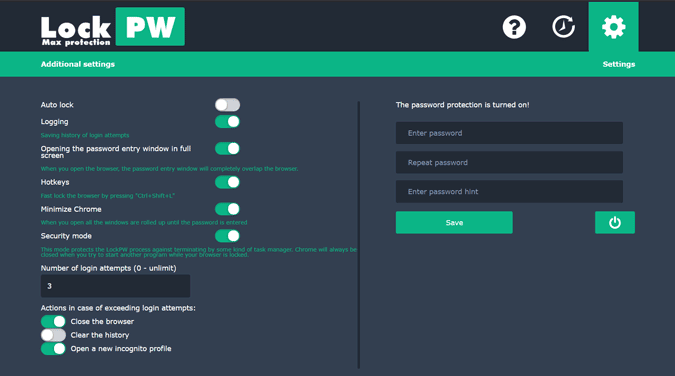
10. Используйте гостевой режим вместо режима инкогнито.
удалять просмотр инкогнито Для Chrome - история просмотров, файлы cookie и информация, которую вы вводили в формах и на страницах входа после выхода из режима инкогнито. Но все же вы получаете доступ к закладкам, паролям для входа и даже расширениям. Веб-сайты и ваш интернет-провайдер по-прежнему могут отслеживать вас, а некоторые веб-сайты Файлы cookie используются чтобы найти свою личность. Так или иначе, к вашей учетной записи привязан стелс, и вы не полностью анонимны.
Если вы ищете что-то, что можно полностью замаскировать, то гостевой режим Лучше, потому что он не синхронизируется ни с какими данными, а также удаляет ваши файлы cookie и историю просмотров, как инкогнито.
تغليف
Помимо этих настроек, вы также можете установить надстройку uBlock Origin , который блокирует все трекеры и рекламу, полностью удаляя скрипты, предотвращая их загрузку на страницу. В любом случае, я рекомендую следовать большинству советов, которые он добавляет, чтобы обеспечить лучшую безопасность при просмотре. Ты можешь видеть Как проверить наличие утечки данных в Mozilla Firefox и Google Chrome.







